삼성 TV 자막이 작동하지 않는 문제를 해결하는 방법에 대한 궁극적인 가이드
자막은 시청 경험을 향상시키지만, 삼성 TV에서 자막이 갑자기 작동하지 않으면 답답함이 커집니다. 넷플릭스를 스트리밍하든, 로컬 방송을 시청하든, 자막 문제가 발생하면 즐거움이 반감됩니다. 이 가이드는 삼성 TV 자막 문제의 일반적인 원인과 실질적인 해결 방법, 그리고 자막 문제를 영구적으로 해결하는 방법을 소개합니다.
파트 1: 삼성 TV 자막 문제의 일반적인 원인
삼성 TV에서 자막 문제가 발생하면 매우 불편하고 혼란스러울 수 있습니다. 많은 사용자들이 자막이 작동하지 않아 콘텐츠 감상에 어려움을 겪으며, 특히 외국어를 배우는 중이거나 자막에 의존하는 경우에 문제가 더욱 큽니다. 다음은 자주 발생하는 자막 관련 문제들입니다.
- 자막이 활성화되어 있음에도 불구하고 삼성 TV에서 자막이 표시되지 않음
- 삼성 TV에서 자막이 오디오 또는 비디오와 동기화되지 않음
- 삼성 TV에서 잘못된 자막 언어가 표시됨
- 자막이 간헐적으로 사라짐
- 지원되지 않는 자막 형식으로 인해 오류 발생
파트 2: 삼성 TV 자막이 작동하지 않을 때 해결 방법
삼성 TV 자막 문제를 해결하려면 간단한 문제 해결 단계를 차근차근 따라야 합니다. 문제가 TV 자체 설정에 있는지, 외부 소스에 있는지에 따라 해결 방법이 다를 수 있습니다. 다음은 자막이 작동하지 않을 때 시도해볼 수 있는 해결 방법들입니다.
방법 1: TV 설정에서 자막 켜기
설정 > 일반 > 접근성 > 자막 설정 > 자막 > 켜기로 이동하세요. 이를 통해 공중파 연결을 통한 프로그램에 자막이 표시됩니다.
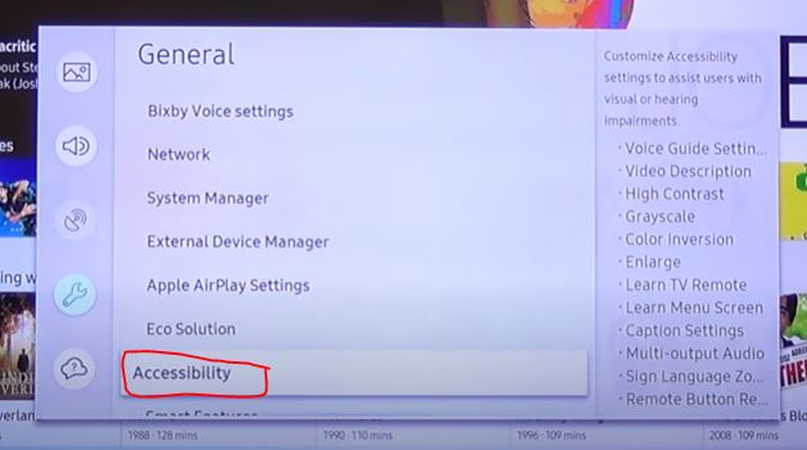
방법 2: 콘텐츠 소스 설정에서 자막 켜기
스트리밍 앱이나 외부 장치를 통해 TV를 시청 중이라면, 해당 소스의 설정에서 자막을 활성화하세요. 예를 들어 넷플릭스에서는 메뉴에서 자막 옵션을 선택할 수 있으며, 유튜브, 아마존 프라임 등에서도 동일하게 적용됩니다.
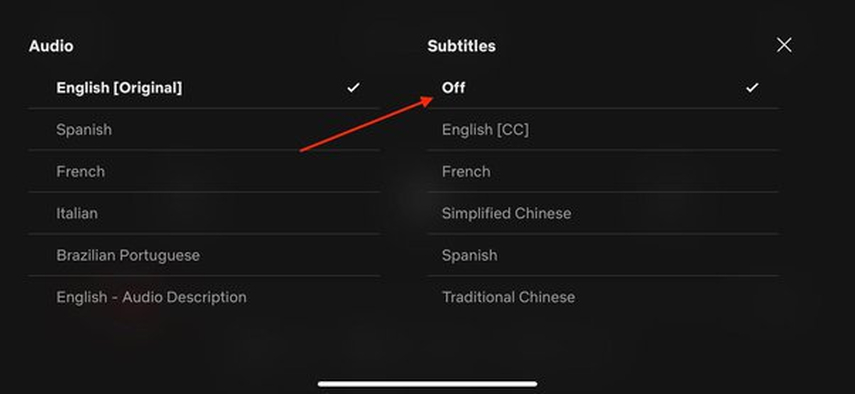
방법 3: 자막 언어 또는 모드 변경
자막이 표시되지 않는 이유가 언어나 모드 호환성 문제일 수 있습니다. TV 또는 콘텐츠 소스의 자막 설정에서 언어나 모드를 변경해 보세요. 일반, 청각 장애인용 등 다양한 모드를 선택할 수 있습니다.
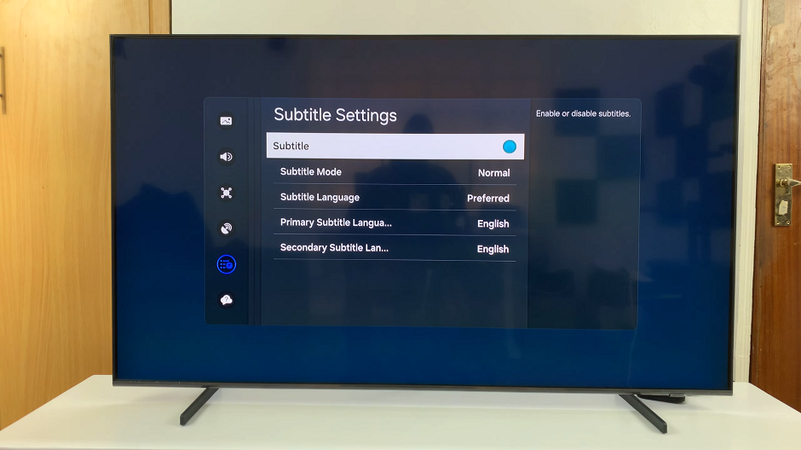
방법 4: TV 펌웨어 업데이트
펌웨어 업데이트는 자막 기능에 영향을 주는 버그를 수정할 수 있습니다. 설정 > 고객지원 > 소프트웨어 업데이트 > 지금 업데이트로 이동하세요. 업데이트 전 TV가 인터넷에 연결되어 있는지 확인하세요.

방법 5: 자막 형식 호환 확인
삼성 TV는 외부 자막 파일 중 .ttxt, .smi, .srt, .sub, .ssa, .ass 포맷을 지원합니다. 자막을 추가하기 전 해당 형식이 지원되는지 확인하고, 필요한 경우 호환 형식으로 변환하세요.
방법 6: 자막 싱크 조정
자막이 오디오 또는 비디오와 맞지 않다면, 설정 > 일반 > 접근성 > 자막 설정 > 자막 싱크로 이동해 좌우 버튼으로 싱크를 조절하세요.
방법 7: TV 초기화
모든 방법이 실패했을 경우, TV를 공장 초기화하면 문제가 해결될 수 있습니다. 설정 > 고객지원 > 자가 진단 > 초기화로 이동하세요. 초기화 전에 데이터를 백업하는 것을 잊지 마세요.
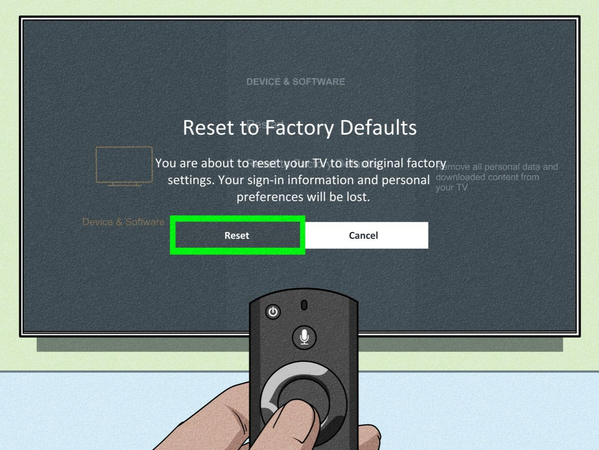
3부: 삼성 TV 자막 문제를 영구적으로 해결하는 방법
간헐적인 문제에 지친 사용자들을 위해, 자막을 동영상에 직접 하드코딩하는 것이 영구적인 해결책입니다. 이 방법은 자막을 영상 파일에 삽입함으로써, 삼성 TV에서 자막 문제가 발생할 가능성을 제거하고, 항상 동기화되고 호환되도록 보장합니다. HitPaw Univd는 비디오 변환기와 자막 삽입 도구 역할을 동시에 하며 이 작업을 완벽히 수행합니다. 이 소프트웨어를 사용하면 삼성 TV에서 자막이 작동하지 않는 일반적인 문제들을 우회하고 끊김 없는 시청 경험을 할 수 있습니다.
- 간단하고 사용자 친화적인 인터페이스에서 자막 삽입 및 변환 가능
- SRT, ASS, VTT, SSA 등 다양한 자막 형식 지원
- 삼성 TV에서 최적 재생을 위한 지원 형식으로 동영상 변환
- 자막의 글꼴, 크기, 스타일 조정 가능
- 자막을 매끄럽게 삽입하면서 영상 품질 유지
- 짧은 시간 안에 자막 삽입 및 변환 완료
1단계:컴퓨터에 HitPaw Univd를 설치한 후 소프트웨어를 실행하고 "변환기" 탭으로 이동합니다. "비디오 추가" 버튼을 클릭하여 변환할 영화를 불러옵니다.

2단계:"자막 추가"를 클릭하여 PC에서 외부 자막 파일을 불러옵니다. HitPaw Univd는 SRT, ASS, VTT, SSA 형식을 지원합니다.

3단계:"모두 변환" 버튼을 눌러 삼성 TV에서 지원되는 동영상 형식을 선택합니다. 이렇게 하면 재생 오류를 방지할 수 있습니다.

4단계:동영상 형식을 선택한 후, "모두 변환" 아이콘을 클릭해 변환을 시작합니다. 변환이 완료되면 "변환됨" 탭에서 파일을 확인할 수 있습니다.

삼성 TV 자막 문제에 대한 자주 묻는 질문
Q1. 삼성 스마트 TV에서 자막이 작동하지 않는 이유는 무엇인가요?
A1. 자막이 표시되지 않는 이유는 설정 비활성화, 호환되지 않는 형식 또는 펌웨어 오류일 수 있습니다. TV와 앱 설정 모두에서 자막이 활성화되어 있는지 확인하거나 펌웨어를 업데이트해 보세요.
Q2. 삼성 TV에서 자막이 계속 사라지지 않는 이유는 무엇인가요?
A2. 자막이 계속 나타나는 것은 자막 설정의 잘못된 구성이나 펌웨어 버그 때문일 수 있습니다. 리모컨의 자막 버튼 또는 접근성 메뉴에서 자막을 비활성화해 보세요.
Q3. 삼성 리모컨에 있는 CC-VD는 무엇인가요?
A3. CC-VD는 일반적으로 폐쇄 자막(Closed Captioning) - 영상 설명(Video Description)을 의미하며, 시각 장애인을 위한 추가적인 음성 안내 기능입니다.
결론
삼성 TV 자막 문제를 해결하는 것은 어려울 수 있지만, 위에 설명된 문제 해결 단계를 따르면 자막 기능을 정상적으로 복원할 수 있습니다. TV 설정을 조정하거나 펌웨어를 업데이트하거나 HitPaw Univd를 사용하여 자막을 영구적으로 삽입하는 등, 다양한 해결책을 통해 자막이 작동하지 않는 문제를 해결할 수 있습니다. 이러한 방법을 적용하여 시청 경험을 더욱 즐겁고 접근 가능하게 만드세요.










 HitPaw FotorPea
HitPaw FotorPea HitPaw VikPea
HitPaw VikPea HitPaw VoicePea
HitPaw VoicePea 
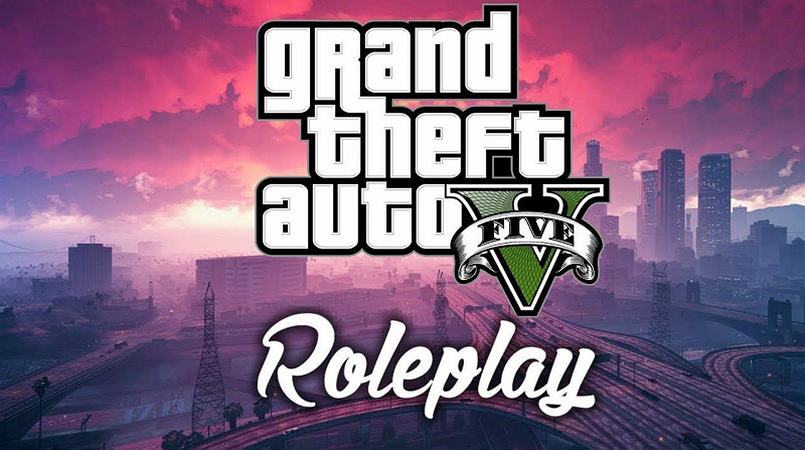


이 문서 공유하기:
제품 등급을 선택하세요:
김희준
편집장
프리랜서로 5년 이상 일해왔습니다. 새로운 것들과 최신 지식을 발견할 때마다 항상 감탄합니다. 인생은 무한하다고 생각하지만, 제 자신은 한계를 모릅니다.
모든 기사 보기댓글 남기기
HitPaw 기사에 대한 리뷰 작성하기